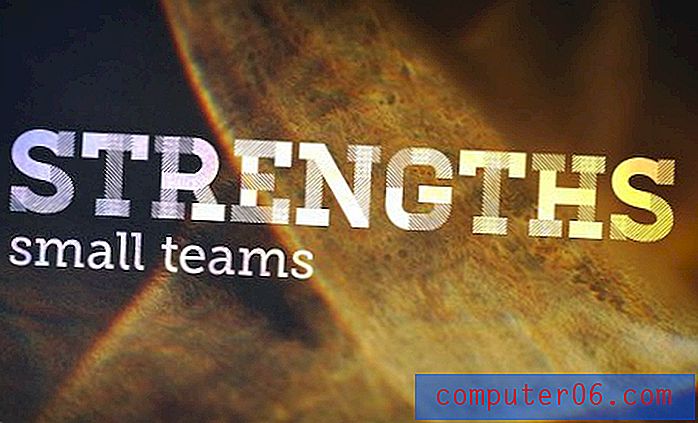Hulu Plus iPhone 5 Uygulamasında Altyazıları Açma
Hareket halindeyken akış içeriği izlemek istediğinizde iPhone 5 oldukça iyi bir seçenektir. Ancak, kullanılabilir kulaklığınız yoksa, iPhone 5'in hoparlörlerinden bir video dinlemek her zaman pratik olmayabilir. Ekranın altında diyaloğu görüntüleyecekleri için altyazılar ve altyazı bir cankurtaran olabilir.
Ne yazık ki iPhone 5 Hulu Plus uygulamasında altyazıları etkinleştirme yöntemi hemen belli değil ve bunları nasıl etkinleştireceğinizi bulmakta zorlanıyor olabilirsiniz. Bu nedenle, Hulu Plus uygulamasında altyazı kullanmaya nasıl başlayacağınızı öğrenmek için aşağıda belirtilen öğreticiyi izleyin.
İPhone 5'de Hulu Plus Altyazı
İPhone 5 Hulu Plus uygulamasında altyazıları etkinleştirdikten sonra, siz ayarı manuel olarak değiştirene kadar etkin kalırlar. Bu adımları izleyerek ve bunun yerine Kapalı seçeneğini belirleyerek altyazıları kapatabilirsiniz.
Adım 1: Hulu Plus uygulamasını açın.

2. Adım: Bir video başlatın.
3. Adım: Ekranın sağ tarafındaki küre simgesine dokunun.
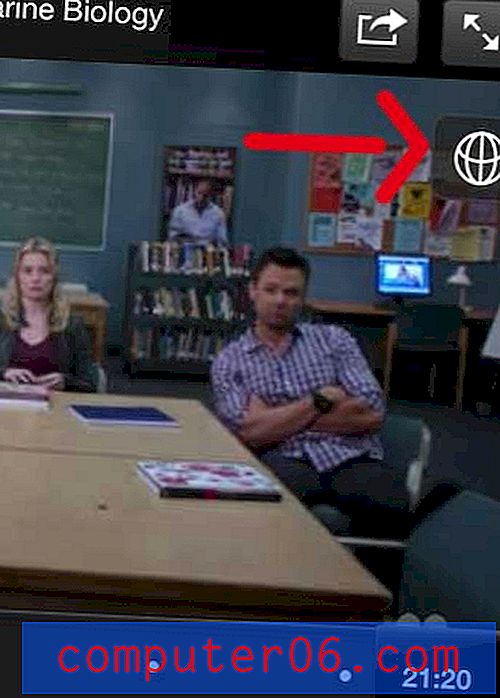
4. Adım: Altyazı'nın sağındaki düğmeye dokunun.
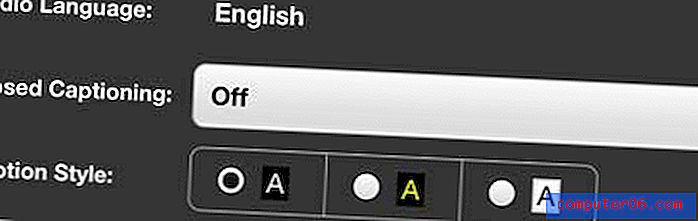
5. Adım: Listeden tercih ettiğiniz dil seçeneğini belirleyin. Altyazı dillerinin konuma göre değişebileceğini unutmayın.
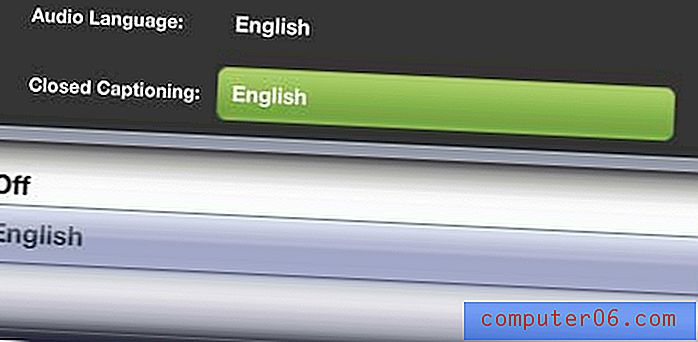
6. Adım: Videonuza dönmek için ekranın sol üst köşesindeki Bitti düğmesine dokunun.
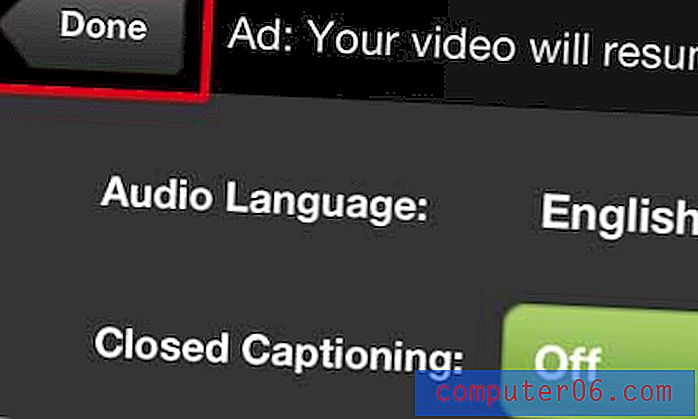
Netflix uygulamasında altyazılarla ilgili sorun yaşıyorsanız, bunları nasıl devre dışı bırakacağınızı öğrenmek için bu makaleyi okuyabilirsiniz.
Hulu Plus'ı televizyonunuzda izlemenin basit bir yolunu mu arıyorsunuz? Aşağıdaki Roku modellerine göz atın. Uygun fiyatlı, kurulumu basittir ve videolarınızı yayınlamaya başlamak için doğrudan kablosuz ağınıza bağlanabilirler. Bunları Netflix, Amazon, Vudu, HBO ve daha fazlası gibi yerlerden içerik izlemek için de kullanabilirsiniz.